バッテリー5Gwifiワイヤレス16インチfhdips液晶ディスプレイタッチスクリーンポータブルUSBモニターのsibolanbulit
タッチスクリーン | 投影型静電容量式G+Gフルラミネートタッチモニター,は10本指マルチポイントタッチをサポート,win8, win8 . 1,win10をサポート |
パネルタイプ | 16インチTFTIPSLCD(16:9ワイド)LEDバックライト |
バッテリー | 内蔵バッテリー付き8000mah,動作時間3-4動作 |
解像度/色深度 | 1920(rgb)x1080(fhd) |
表示色 | 16 .7m,色6ビット+frc, 71%srgb |
miracastwifiワイヤレスディスプレイ | 5.8Gおよび2.4Gのwifiwillessディスプレイ付き |
サポートシステム:ios7 . 0 / android 4.2以降のモデルで1GB以上のRAM/windows8 . 1 + / mac10 . 8+ | |
サポートプロトコル:airplay / dlna / miracast / ezcast | |
アクティブエリア | 349 . 632(h)* 196 . 668(v) |
ピクセルピッチ | 0 . 1821(H)X 0 . 1821(v) |
視野角(u / d / l / r) | 85/85/85/85(typ .)(cr≥10) |
コントラスト比 | 800:1(標準) |
フラットレシオ | 16:9(h:v) |
輝度 | 220(cd / m2) |
反応時間 | 30(ms) |
垂直周波数 | 60hz |
ベサマウント可能 | オプション |
モニターハウジング | 高品質のアルミニウム合金 |
接続性 | *HDMIミニポート*1 |
*タイプCポート*1(電源およびビデオデータ転送用) | |
*タイプCポート(電源5V-3A用)* 1 | |
*ヘッドホンポート*1 | |
*標準USBポート*1(ビデオストリーミング用のUSBwifiワイヤーカードおよびlphone照明ケーブル用) | |
互換性 | さまざまなHDMIおよびtype-cデバイスと互換性があります:lphone , android phone , laptop , mac , xbox one , xbox 360 , playstation 4 , playstation , switch ,pcおよびモバイルデバイス |
スピーカー | 2x 1 . 0w(max .) |
定格電圧 | 5v-4 . 0a |
寸法(w / h / t) | 361 * 224 * 11 mm |
重さ | 960g |
無料アクセサリー | usbWIFIアンテナカード*1/type-cケーブル*1/HDMIケーブル*1/USBA-Cケーブル*1/ユーザーマニュアル*1/5v-3aDCアダプター*1 |
オプション(取得するには追加料金を支払う) | レザーケース*1+ 10 $ |
注:設計および仕様は、事前の通知なしに変更される場合があります.

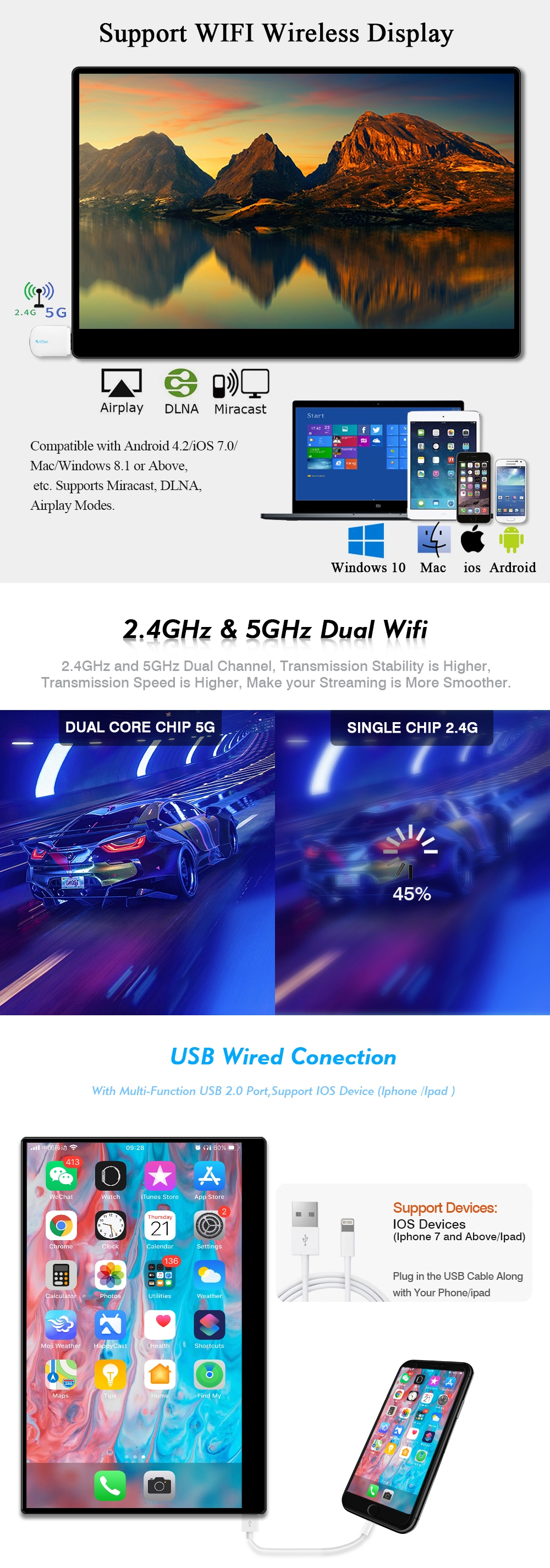

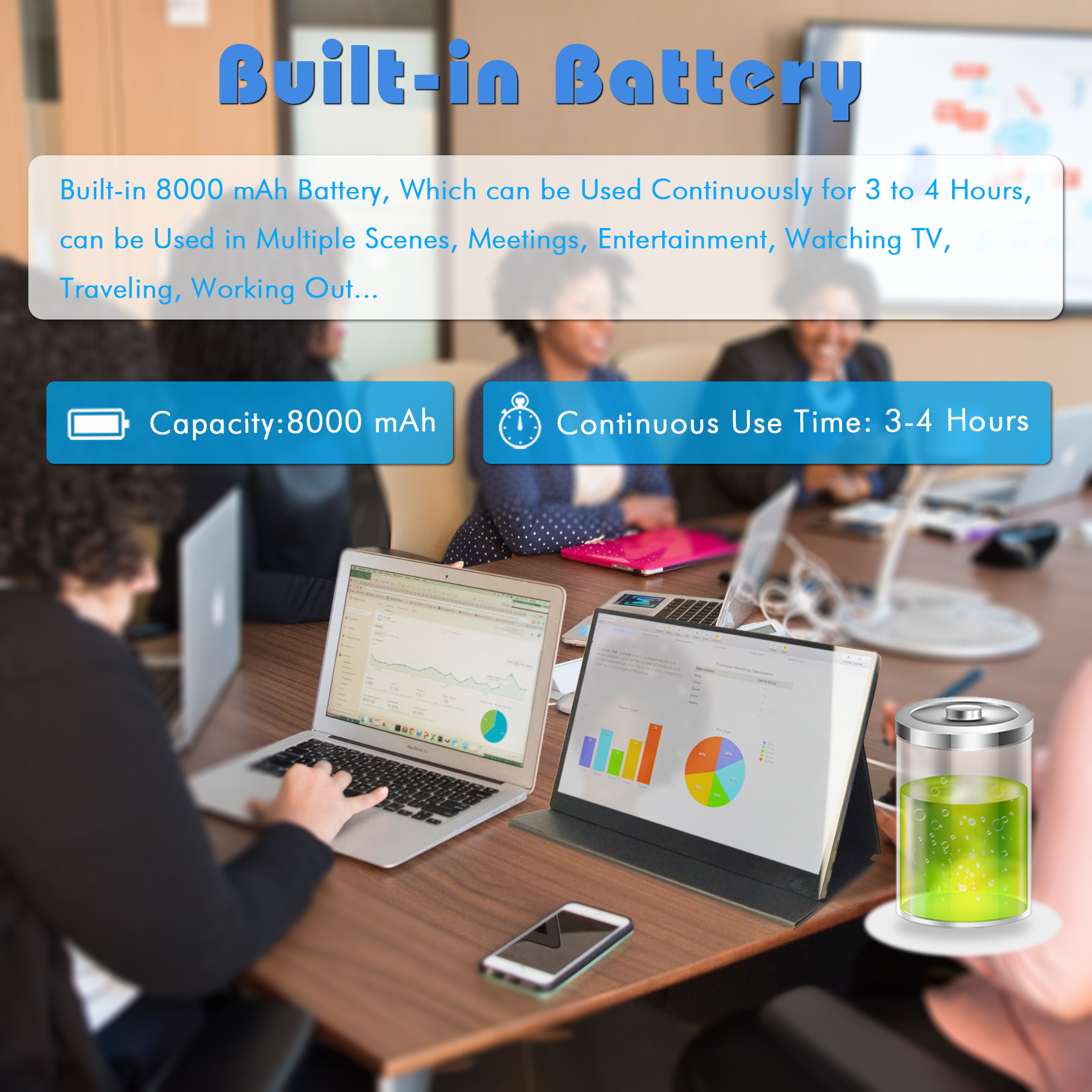
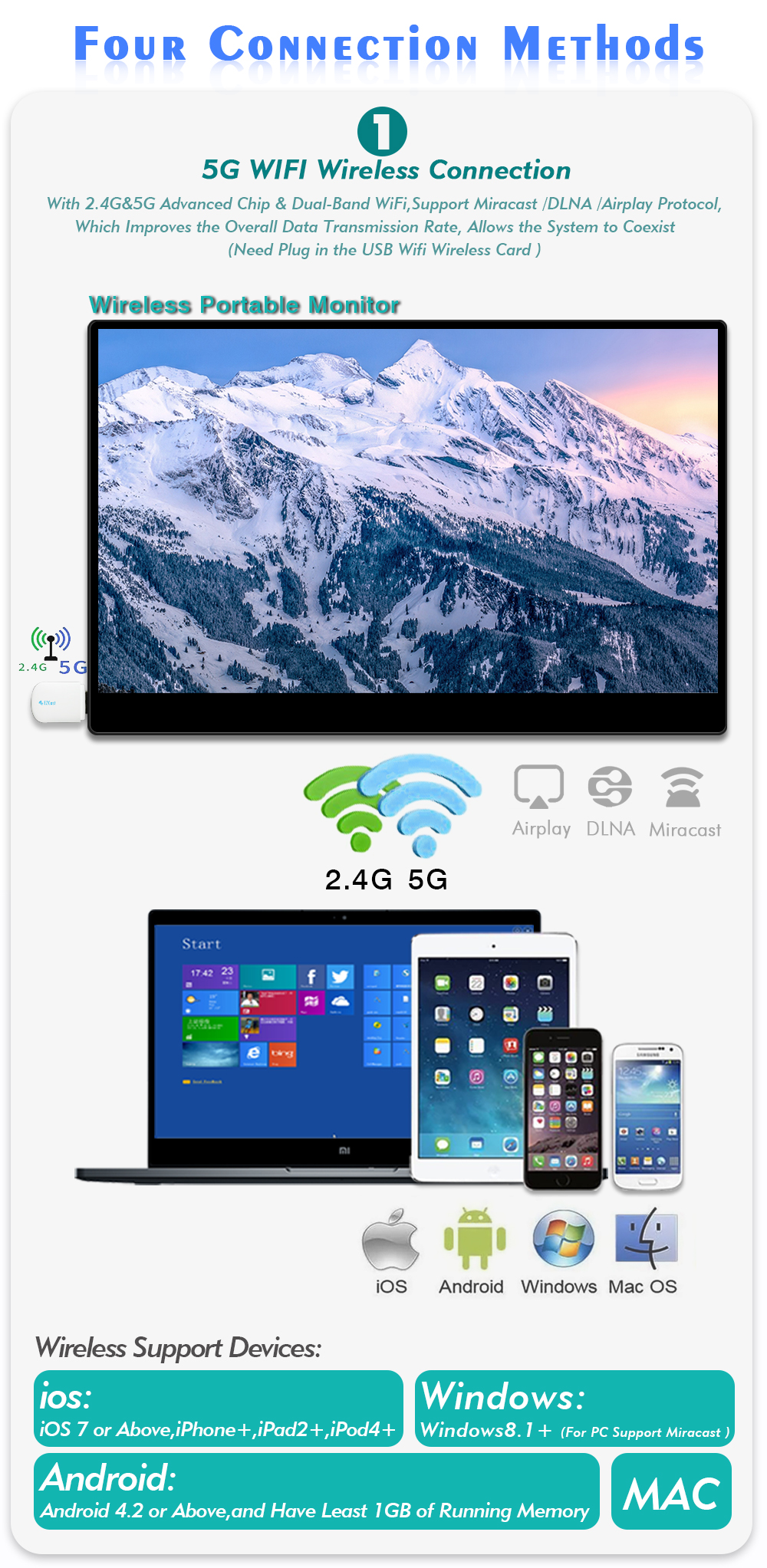
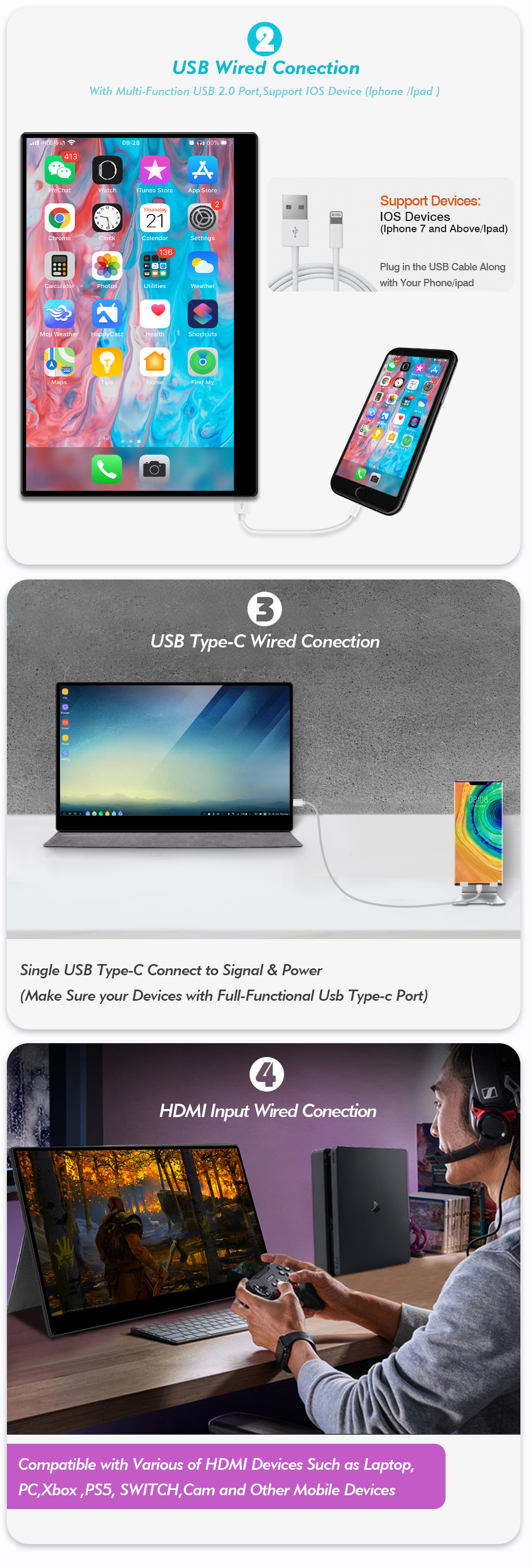 簡単な操作ガイド
簡単な操作ガイド
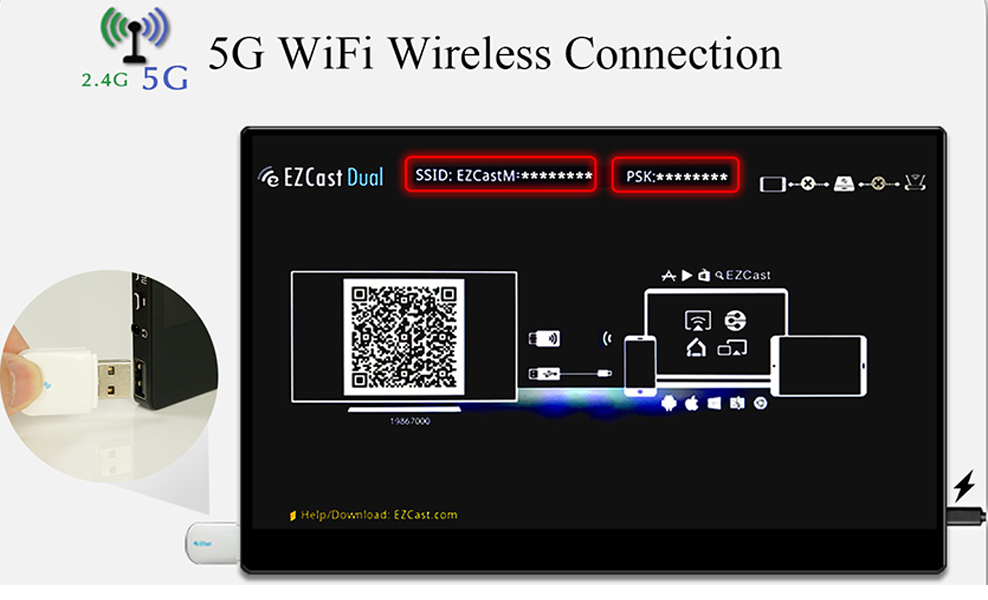
*付属のDCアダプターを使用してモニターの電源を入れます
*Wi-FiワイヤレスカードをモニターのUSBポートに接続します
*ezcastのメイン画面が表示されるまで待ちます'sezcastのwifi名とパスワードが画面に表示されます
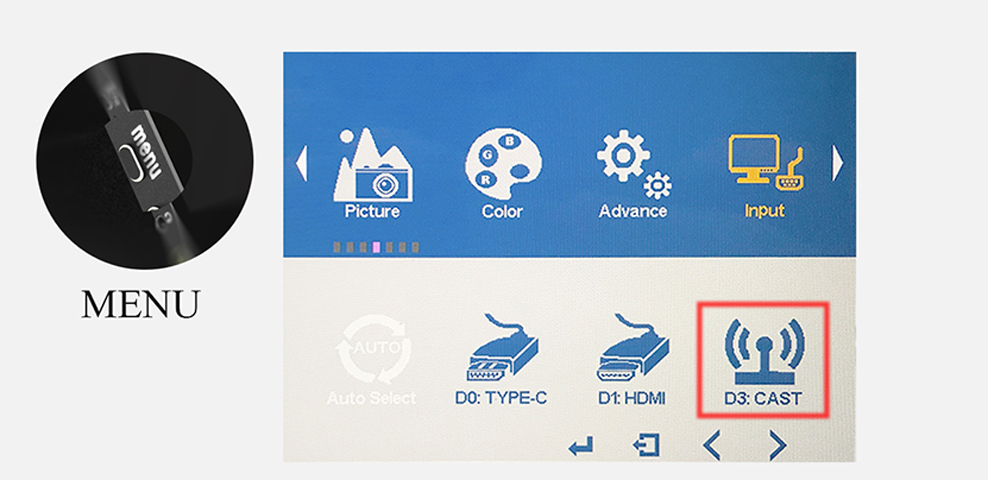 *ディスプレイがezcast画面に表示されていない場合,「メニュー」ボタンを押してから「電源」ボタンを押して、入力ソースを「d3:cast」に切り替えます
*ディスプレイがezcast画面に表示されていない場合,「メニュー」ボタンを押してから「電源」ボタンを押して、入力ソースを「d3:cast」に切り替えます
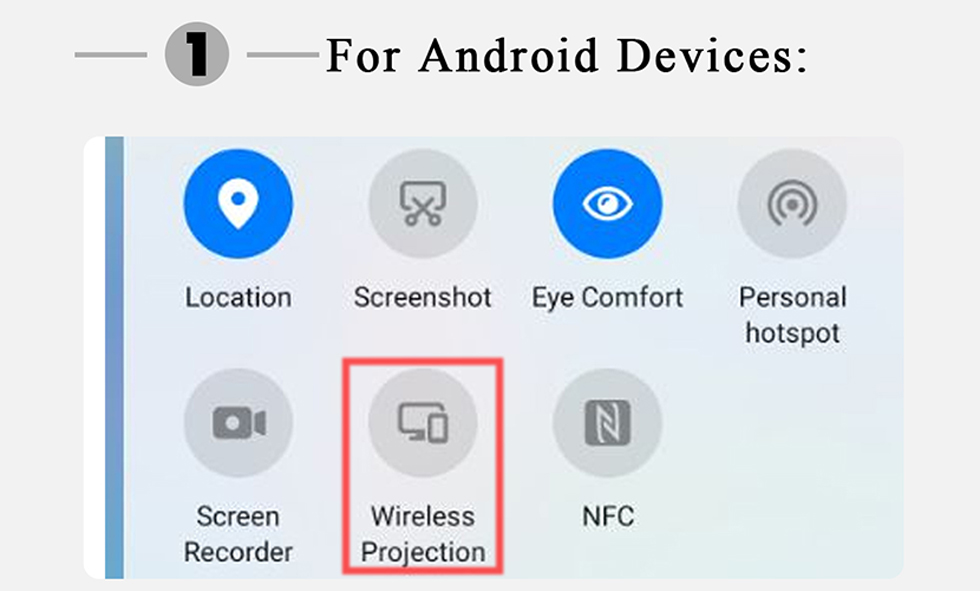
* Androidメニューをオンにして,、miracastを有効にします.
*モニターに表示されているWIFI名をターゲットとして選択し、fbr接続を待ちます.
*Android画面がモニターに表示されます,必要に応じて再接続します.
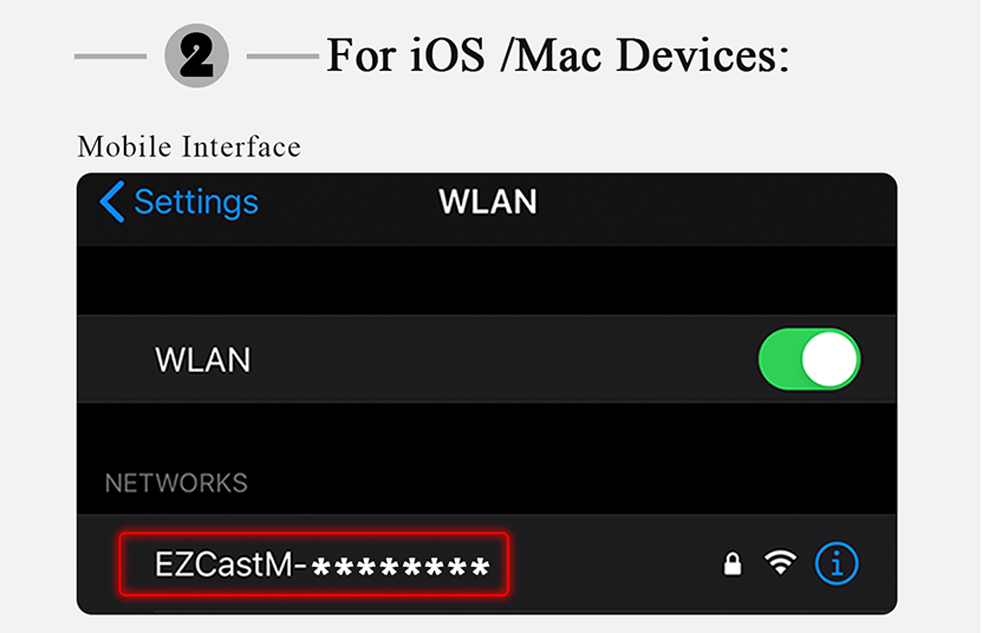
* iphone / ipad/macをモニターに表示されるezcastWIFI名とパスワードに接続します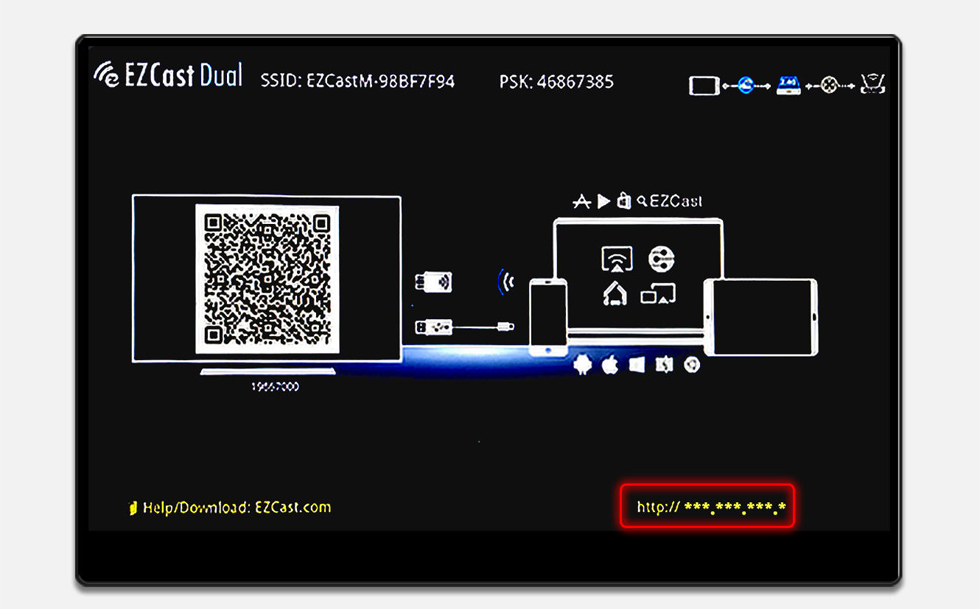
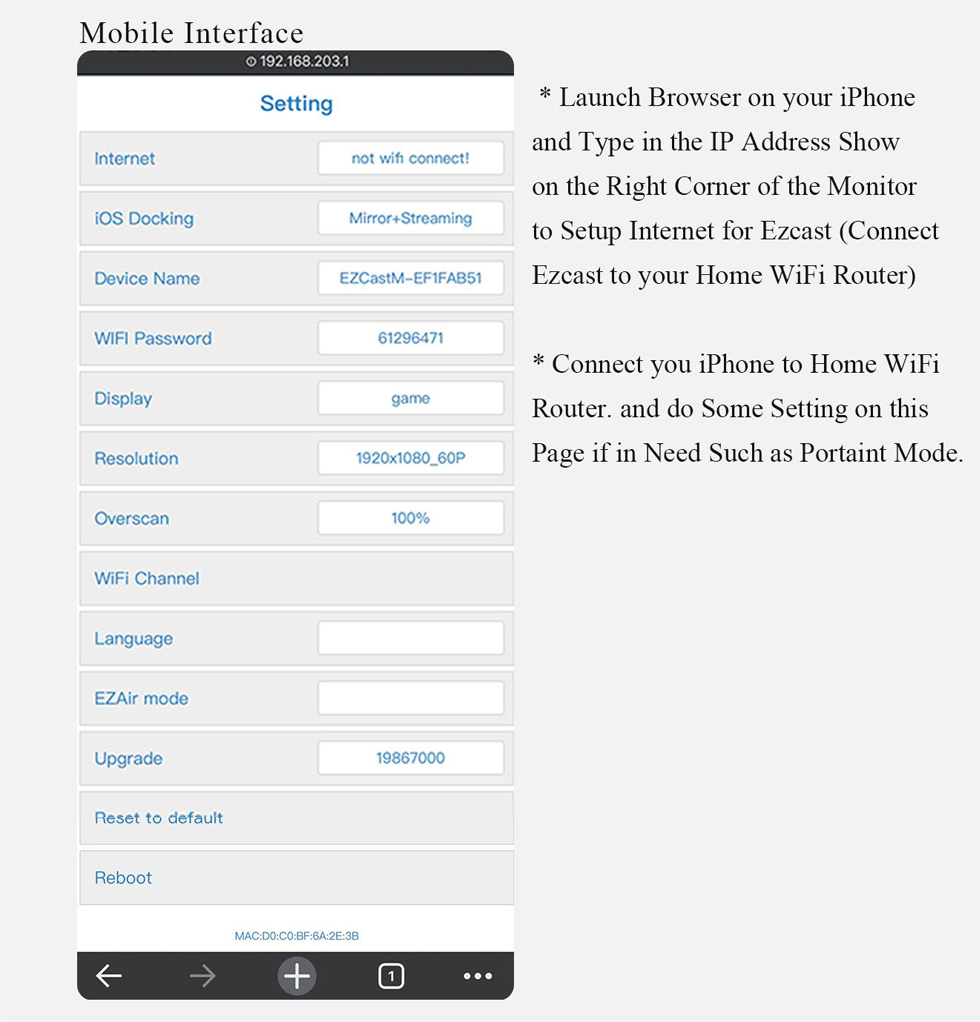
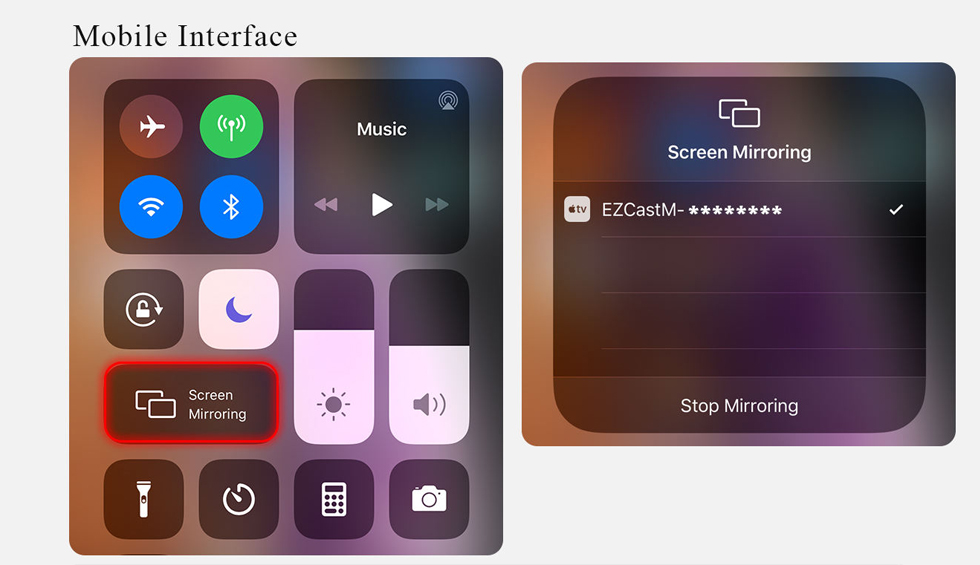
* iPhoneを上にスワイプし、Airplayミラーリング,をタップしてから、ターゲットとしてezcastを選択します.
*あなたのiphone/ipad/mac画面はあなたのモニターに表示されます.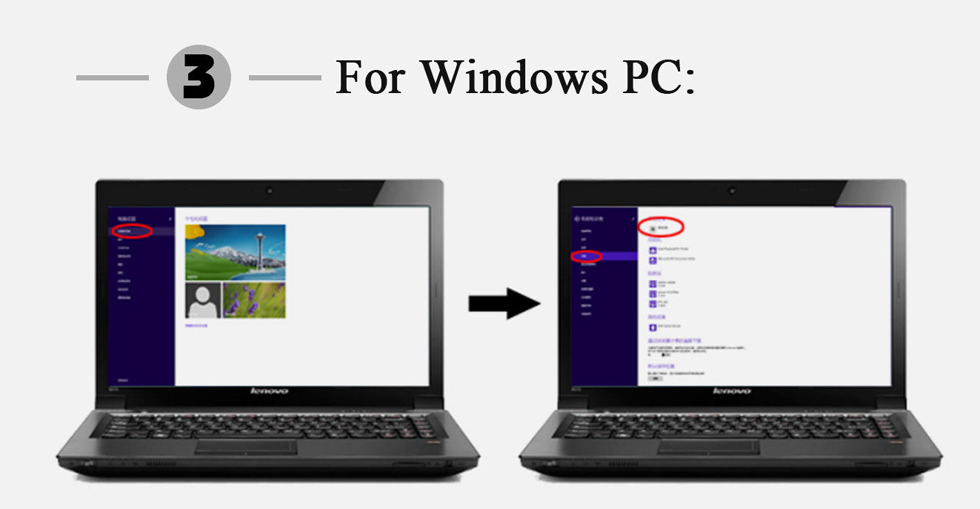
*モニターの電源を入れます
* Windows 8 . 1 ,の場合は、"Windowsのスタートメニュー>設定>PCとデバイス>デバイス>デバイスの追加"を実行し、ezcastを検索します
*ウィンドウ10,の場合は、"ウィンドウのスタートメニュー>設定>接続されたデバイス>プリンターまたはスキャナーの追加」,を実行してから、ezcast.を検索します
*Windows画面はezcast接続を介してモニターに表示されます.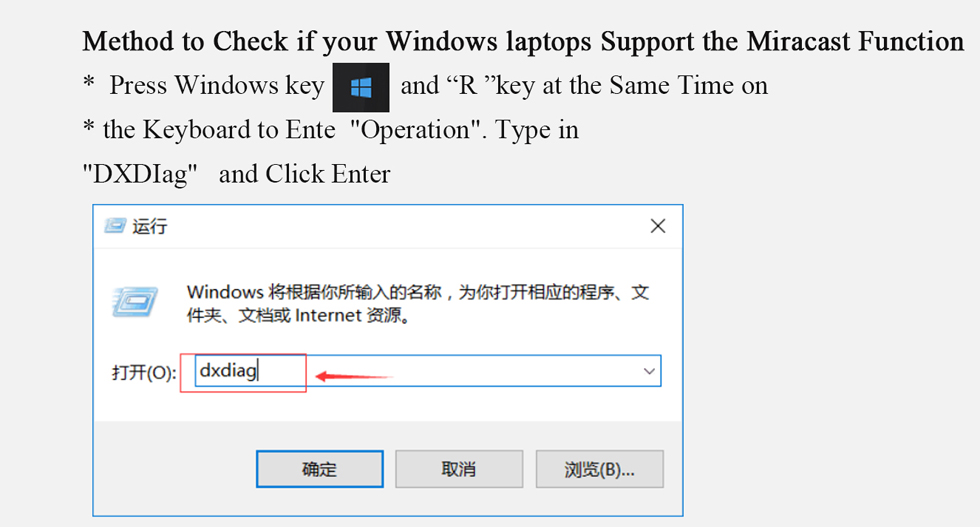
* [情報の保存をクリックして、関連情報をdxdig . txtとして保存します(ファイル形式はtxtを選択します)
*ファイルdxdig.txtとmearch"miracast "を開いて、ラップトップがmiracast.をサポートしているかどうかを確認します。詳細を次の図に示します。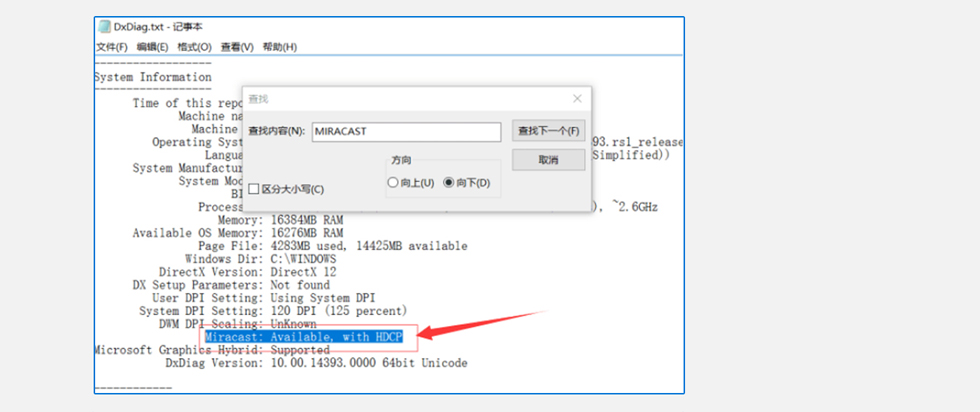
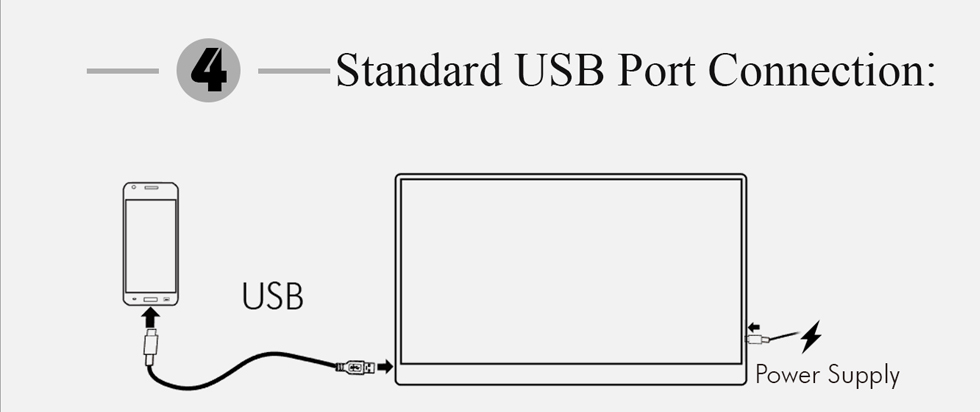
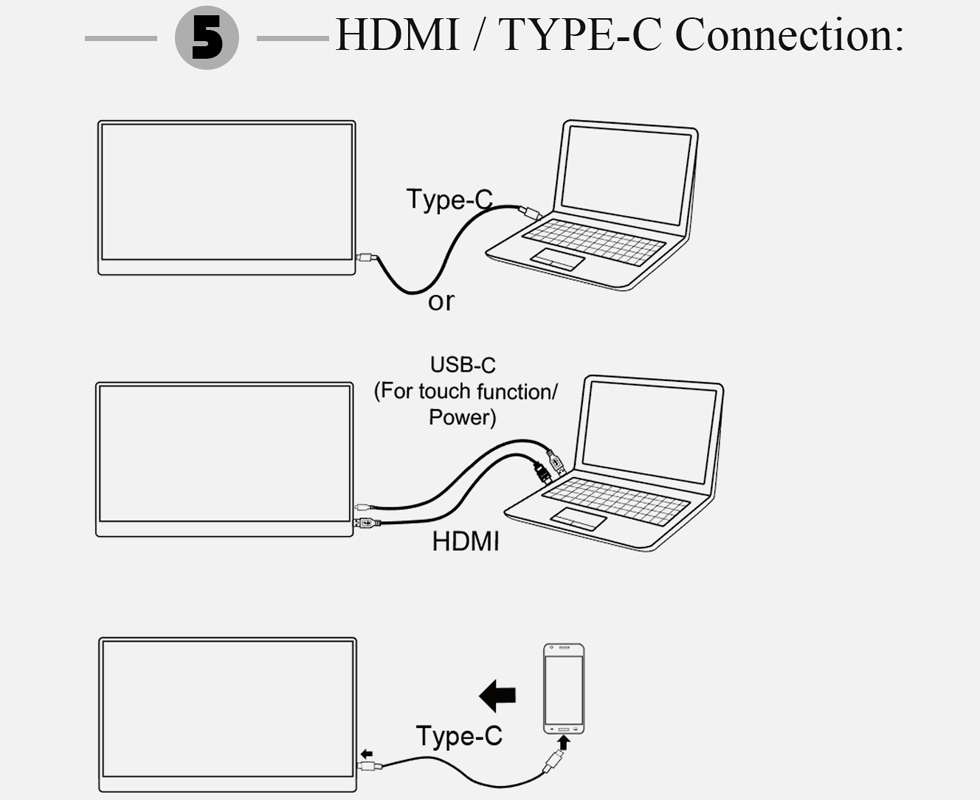 *電力不足の場合はACアダプターで電力を供給
*電力不足の場合はACアダプターで電力を供給
親切に注意してください:
•使用方法がわからない場合は、ユーザーマニュアルを読むか、最初にサービスチームに連絡してください.。
•お使いの携帯電話/PCに互換性があるかどうかを確認してください.
•使用中は電源(少なくとも5V / 3A)を接続したままにしてください.
•netflix/itunes / HBO go / hulu plus / honda motor / ESPN / youtubeアプリやその他のビデオアプリなど、ビデオライセンスの著作権(hdcp)を必要とするアプリとは互換性がありません.